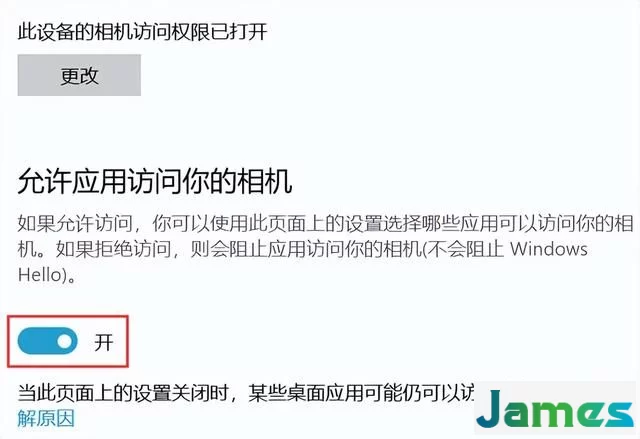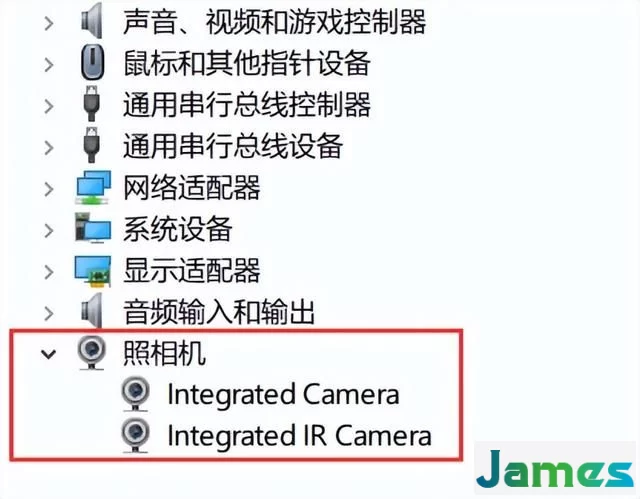“我需要开一个视频会议,因此可能需要用到电脑的摄像头。但是我不知道我电脑的摄像头设置在哪里,有没有朋友可以告诉我一下呀?”
在日常办公时,我们可能经常要用到电脑摄像头。这不仅为用户提供了实时沟通的机会,还帮助人们更好的实现了远程社交。如果遇到电脑摄像头打不开的情况怎么办呢?
电脑摄像头设置在哪里?别着急!下文都将一一为大家解答!希望能对大家有所帮助!
电脑摄像头无法打开的常见原因
在使用电脑时,有些用户可能会遇到笔记本前置摄像头打不开的情况,这是由于你的电脑出现了各种问题,以下是较常见的原因。
1.驱动程序问题:摄像头驱动程序可能未正确安装或过时。这可能导致摄像头无法正常工作或被操作系统识别;
2.硬件问题:摄像头可能存在物理损坏、连接不良或与电脑不兼容等问题;
3.权限问题:摄像头可能受到操作系统或应用程序的访问限制,导致无法正常打开;
4.防火墙或安全软件阻止:某些安全软件或防火墙可能会阻止摄像头正常工作;
5.应用程序问题:使用的应用程序可能存在兼容性问题或错误,导致无法正常打开摄像头。
如何打开电脑摄像头
在日常的工作中,很多用户可能都需要用到电脑摄像头。电脑摄像头设置在哪里呢?可以通过以下方法来打开电脑摄像头。
方法一:通过设置打开摄像头
在Windows系统中,电脑摄像头怎么打开呢?一般在电脑的设置里可以找到。用户可以通过设置来确保摄像头正常运行。
步骤1:点击电脑左下角的【开始】菜单;
步骤2:点击【隐私】选项,找到【相机】或【摄像头】,确已开启对应应用程序的访问权限。
方法二:通过资源管理器打开摄像头
如何打开电脑摄像头?很多用户或许会选择通过资源管理器来打开电脑摄像头。
步骤1:进入电脑的文件资源管理器窗口,找到【此电脑】;
步骤2:单击右键选择【属性】,在弹出的窗口中选择【设备管理器】,查看是否有【照相机】下是否有图像设备,若有,则已经成功打开了摄像头。
方法三:直接在软件中打开摄像头
在使用摄像头时,很多用户都会直接使用某个软件,以方便视频和对话。那么,如何在电脑上开启摄像头呢?直接在软件中打开摄像头是更为方便的。
步骤1:点击进入软件中,选择要进行视频的好友或群组;
步骤2:点击【视频】或【摄像头】图标,即可进入摄像头中。
当遇到摄像头无法打开的问题时,了解常见原因并采取相应的解决措施是关键。电脑摄像头设置在哪里?相信通过上文的介绍大家已经知道了。如果需要使用摄像头,现在就可以尝试使用啦!
往期推荐:
Excel乱码?教你3个简单解决方法!
磁盘初始化会丢失文件吗?答案揭晓!
电脑文件丢失怎么恢复?这4个方法不可错过!